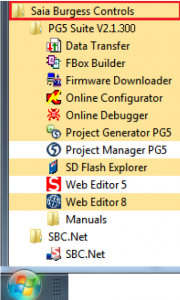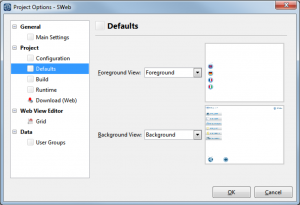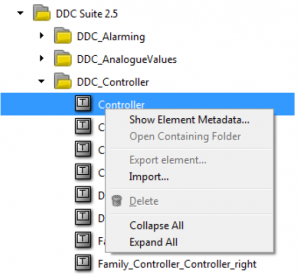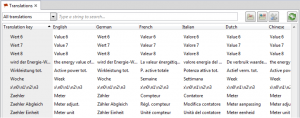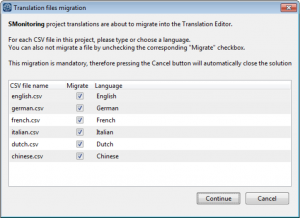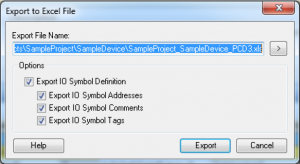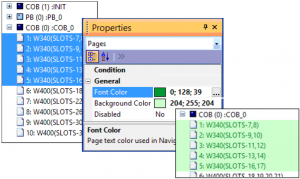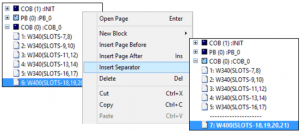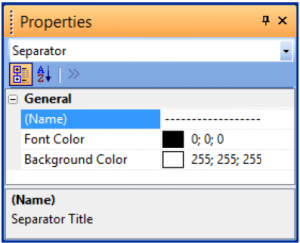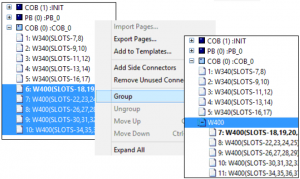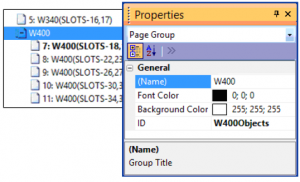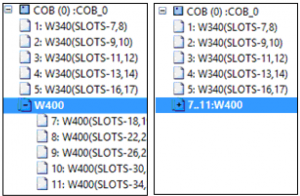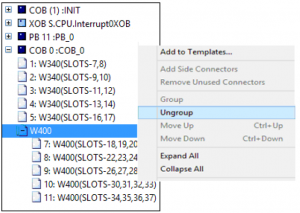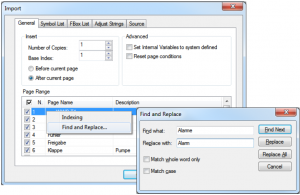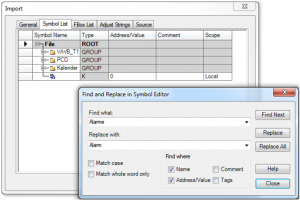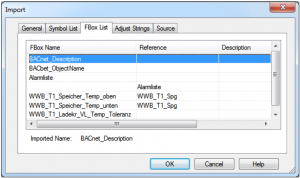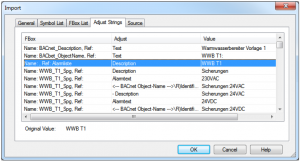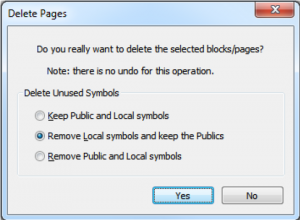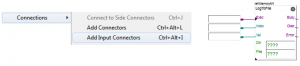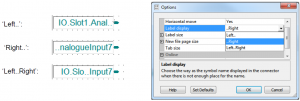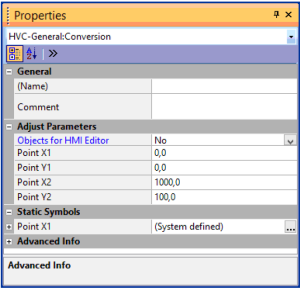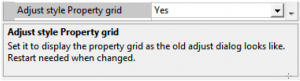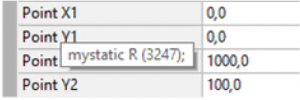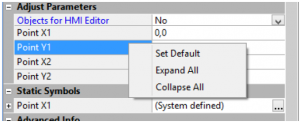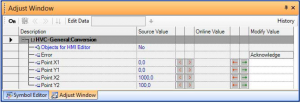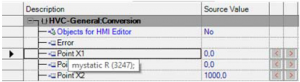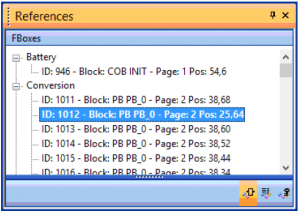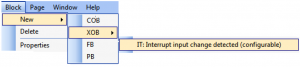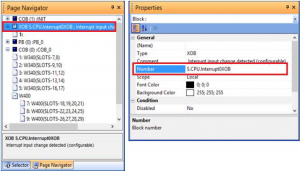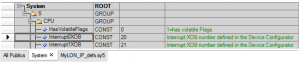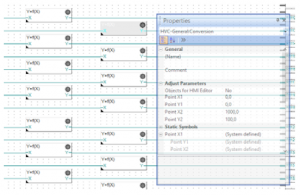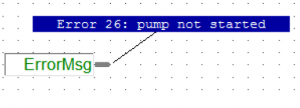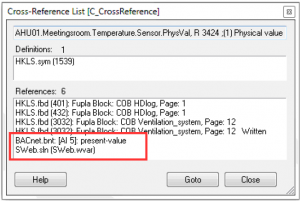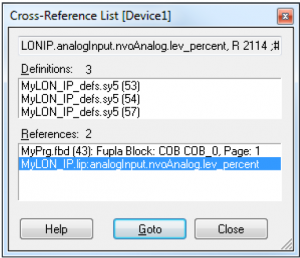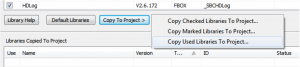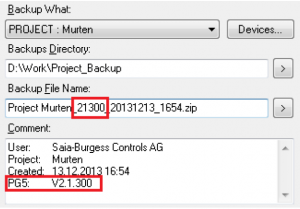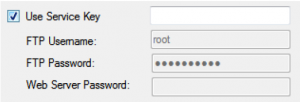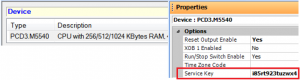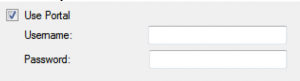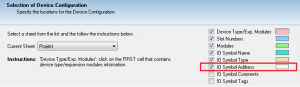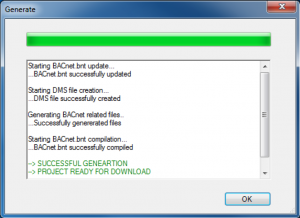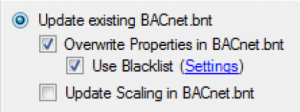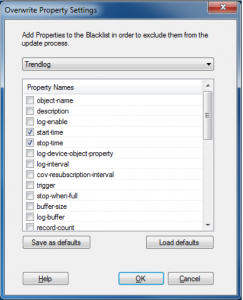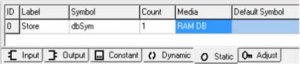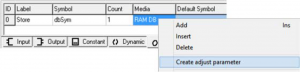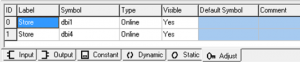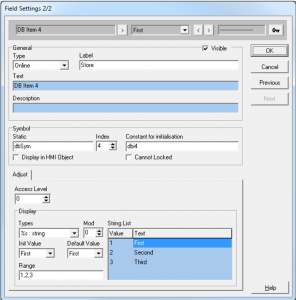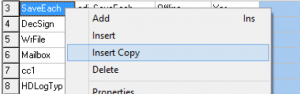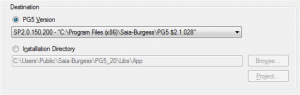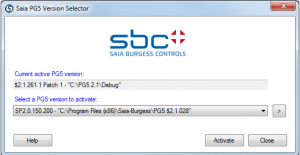PG5 w wersji 2.1.300 zawiera nowe funkcjonalności, ulepszenia i poprawki. Niniejszy wpis przedstawi najważniejsze i najciekawsze z nich. Lista zmian została pogrupowana według modułów pakietu. Aby szybko przejść do konkretnej sekcji, można skorzystać z listy poniżej.
- Zmiana logo i nazw programów
- Web-Editor 8.2
- Device Configurator
- Fupla
- Rozszerzenia funkcji Cross-Reference
- Menedżer bibliotek (Library Manager)
- Asembler
- HTTP Downloader
- Generator projektu (Project Generator
- Dodatek DDC (DDC Add-on)
- Konfigurator LON
- Generator plików MIB (dla SNMP)
- FBox Builder
- Update Manager
- Instalator bibliotek FBox
- Wybór wersji PG5
- Zmiany w bibliotekach FBox
Zmiana logo i nazw programów
W związku ze zmianą właściciela, zmienione zostało logo firmy Saia Burgess Controls oraz dostosowane zostały nazwy jej produktów. Dotyczy to elementów interfejsu użytkownika, jak np. nazw programów, okienek „O programie”, plików pomocy oraz ścieżek instalacyjnych.
Menu Start
W Menu Start systemu Windows aplikacje znajdują się teraz w folderze Saia Burgess Controls.
Ścieżka instalacyjna
Domyślną nazwą folderów jest teraz „SBC”. Domyślne ścieżki przedstawione są w poniższej tabeli:
| Środowisko PG5 | |
| Windows 7 i 8 | C:Program Files (x86)SBCPG5 2.1.300 |
| Windows XP | C:Program FilesSBCPG5 2.1.300 |
| Projekty, biblioteki, szablony | |
| Windows 7 i 8 | C:UsersPublicSBCPG5_21 |
| Windows XP | C:Documents and SettingsAll UsersSBCPG5_21 |
| Konfiguracje edytorów | |
| Windows 7 i 8 | C:Users<nazwa_użytkownika>AppDataLocalSBCPG5_21 |
| Windows XP | C:Documents and Settings<nazwa_użytkownika>Local SettingsApplication DataSBCPG5_21 |
| Pliki licencji (*.KEY) i dodatki (*.5AT) | |
| Windows 7 i 8 | C:UsersPublicSBCPG5_21LocalDir |
| Windows XP | C:Documents and SettingsAll UsersSBCPG5_21LocalDir |
Niestandardowe biblioteki FBox
Aby korzystać z niestandardowych bibliotek bloków funkcyjnych (FBox), najprościej przekopiować zawartość odpowiedniego folderu z poprzedniej wersji do nowej.
| Dla Windows 7 i 8 | |
| z folderu | C:UsersPublicSaia-BurgessPG5_21LibsUsr |
| do folderu | C:UsersPublicSBCPG5_21LibsUsr |
| Dla Windows XP | |
| z folderu | C:Documents and SettingsAll Users Saia-Burgess PG5_21LibsUsr |
| do folderu | C:Documents and SettingsAll UsersSBCPG5_21LibsUsr |
Pliki pomocy
Dostosowanie nazewnictwa i logotypów dotyczy również plików pomocy. Stąd nowsze wersje bibliotek bloków funkcyjnych.
SBC.Net
Zestaw oprogramowania zawierający narzędzia Web-Connect, Serwer HTTP Reverse (Portal), WebFTPServer oraz WebFTP nazywa się teraz SBC.Net.
Zmiany wprowadzone w tej wersji:
– nowe logo w interfejsie konfiguracyjnym
– wszystkie odniesienia do nazwy firmy zostały zmienione na Saia Burgess Controls
– adres URL API do interfejsu konfiguracyjnego został zmieniony. Prefiks ścieżki to teraz „SBC.CS”
– w bibliotekach komunikacyjnych wszystkie przestrzenie nazw zostały zmienione. Oznacza to, że konieczne jest ponowne zaimportowanie plików DLL (SBusMaster, SBusSlave, LibCgi) i zmiana nazw prefiksów importów na „SBC.CS”
Web-Editor 8.2
Domyślne widoki Foreground/Background
Obrazy mogą mieć widoki będące tłem (Background View) oraz pierwszym planem (Foreground View). Teraz możliwe jest również ustawienie domyślnych widoków tła i pierwszego planu dla nowych obrazów.
Ulepszenia biblioteki szablonów
- Metadane kategorii i szablonów mogą być teraz edytowane bezpośrednio poprzez kliknięcie prawym klawiszem myszy na wybrany element
- Szablony mogą być przenoszone pomiędzy kategoriami używając techniki przeciągnij i upuść (drag&drop)
- Menu kontekstowe pozwala teraz na eksport lub import wielu szablonów
- Wyszukiwanie szablonów jest teraz znacznie szybsze. Wyniki są wyświetlane w postaci drzewa. Ułatwi to wybór właściwego szablonu, gdy mają one podobne nazwy.
Modyfikacja, usuwanie i eksport szablonów jest możliwy tylko dla szablonów użytkownika. Szablony wbudowane w Web-Editor 8 są dostarczane w postaci tylko do odczytu.
Edytor tłumaczeń
Web-Editor w wersji 8.2 odchodzi od edycji tłumaczeń w plikach CSV. Od teraz tłumaczeń można dokonywać we wbudowanym narzędziu Edytora tłumaczeń. Nowe języki mogą być dodawane wewnątrz narzędzia. Edytor umożliwia eksport i import tłumaczeń do/z plików CSV, jak również zawiera wbudowaną wyszukiwarkę z funkcjami znajdowania nieużywanych i brakujących tłumaczeń.
Funkcja „Show Usages…” wprowadzona w poprzedniej wersji Web-Editora pozwala na szybkie odnalezienie miejsca, w którym tłumaczenie zostało użyte.
W momencie budowania projektu w Web-Editorze, wygenerowane zostaną automatycznie pliki CSV dla wizualizacji.
Istniejące projekty mogą zostać przekonwertowane do nowego narzędzia półautomatycznie podczas pierwszego uruchomienia projektu w nowej wersji. Jeśli w projekcie wykryte zostaną pliki CSV z tłumaczeniami, wyświetlone zostanie okno migracji. Okno to pozwala na przypisanie każdego pliku tłumaczeń do języka w Edytorze tłumaczeń i import tekstów.
Po zaimportowaniu tekstów pliki CSV zostaną odłączone od projektu (ale nie zostaną skasowane z dysku).
Device configurator
Obsługa nowych modułów wejść/wyjść
- PCD2.W380 – moduł 8 wejść analogowych dla PCD1.Mxxx0 lub PCD2.M5xx0, zakresy -10V..+10V, -20mA..+20mA, PT1000, Ni1000, rezystancja 2500Omów lub 300kOmów,
- PCD3.W380 – moduł 8 wejść analogowych dla PCD3.Mxxx0, zakresy -10V..+10V, -20mA..+20mA, PT1000, Ni1000, rezystancja 2500Omów lub 300kOmów,
- PCD7.W600 – moduł 4 wyjść analogowych, zakres 0..10V, dla gniazda A w PCD1.Mxxx0
- PCD2.G200 – Wielofunkcyjny moduł dla PCD1.Mxxx0 i PCD2.M5xx0, 4 wejścia cyfrowe, 4 wyjścia cyfrowe, 8 wejść analogowych, 8 wyjść analogowych
- PCD7,R610: Moduł kart MicroSD, obsługa kart MicroSD wielkości do 1GB (PCD7.R-MSD1024).
Dodatkowe opcje eksportu symboli do pliku Excel
Eksport symboli do pliku Excel został wzbogacony o możliwość eksportu adresów symboli wejść/wyjść. Dodatkowo, możliwe jest teraz wybranie, czy do eksportowanych danych dołączać komentarze i tagi.
Domyślne wartości minimalne i maksymalne dla wejść i wyjść analogowych
Opcja „User defined range” jest dostępna dla wszystkich wejść i wyjść analogowych. Domyślnie, zakresy są zdefiniowane od 0 do 1000. Jest to też domyślny zakres wielu bloków funkcyjnych.
Fupla
Page Navigator: kolory, separatory i grupowanie
Sekcja Page Navigator umożliwia przeglądanie stron należących do pliku Fupli. Aby ułatwić nawigację, wprowadzone zostały następujące usprawnienia:
Kolory nazw stron
Kolor tekstu i tła nazwy może być teraz ustawiony we właściwościach wybranej strony.
Separator
Wykorzystując Separator, nie jest już konieczne wstawianie pustych stron aby rozdzielić grupy stron Fupla.
Separator można wstawić poprzez wybranie „Insert separator” z menu kontekstowego. Separator zostanie wstawiony przed wybraną stroną.
Separator na liście stron nie ma ikony. Kolory tekstu i tła jak również sam tekst separatora można dostosować we właściwościach.
Separator jest stroną specjalną, która posiada również swój numer. Dlatego numery kolejnych stron będą przesunięte o 1. Separator jak każda strona może być usunięty poprzez wybranie „Delete” z menu kontekstowego.
Grupowanie stron
Kolejną nowością ułatwiającą nawigację jest możliwość zdefiniowania grupy w drzewie stron Fupla. Dzięki temu można zebrać razem strony spełniające podobne funkcje. Po utworzeniu, grupa może być zwijana lub rozwijana, by uprościć widok. Aby utworzyć grupę, należy zaznaczyć kilka kolejnych stron Fupla, a następnie z menu kontekstowego wybrać „Group”.
Nazwa grupy jest domyślnie tworzona na podstawie wspólnej części nazw stron zawartych w grupie. Aby zmienić nazwę, należy otworzyć właściwości grupy.
Grupa może zostać zwinięta i rozwinięta poprzez naciśnięcie ikony przy nazwie grupy. Jeśli grupa jest zwinięta, w nazwie wyświetlane są numery początkowe i końcowe stron zawartych w grupie.
Aby usunąć grupę, należy wskazać jej nazwę, a następnie z menu kontekstowego wybrać „Ungroup”. Korzystając z funkcji „Move Up” i „Move Down” możliwe jest przenoszenie stron wewnątrz grup.
Grupa stron korzysta z wewnętrznego indeksu – numeru strony (podobnie jak separator). Dlatego numery stron będą przesunięte o 1.
Ulepszenia importu stron Fupla
Podczas importu stron Fupli w oknie importu możliwa jest modyfikacja wielu parametrów jak i ich indeksacja (aby wstawić strony wielokrotnie). Dotyczy to nazw i opisów stron, definicji symboli, czy nazw bloków funkcyjnych.
Aby dostosować różne parametry w szybki sposób, dostępna jest funkcja znajdź i zamień. Funkcja ta działa oddzielnie dla każdej zakładki okna importu. Można z niej skorzystać wybierając „Find and Replace” z menu kontekstowego.
Po otwarciu okna „Znajdź i zamień” możliwa jest zmiana zakładki. Funkcja automatycznie dostosowuje się do wybranej zakładki zachowując wartości w polach znajdź i zamień.
W zakładce „FBox List”, możliwe jest dostosowanie nazwy, odniesienia i opisu bloków funkcyjnych. Gdy nazwa bloku jest zmieniana, zmieniane są też odniesienia bloków korzystających z tego bloku.
Ręczne dostosowywanie odniesień w tym oknie nie jest zalecane.
Niektóre bloki funkcyjne BACnet używają zmiennych tekstowych, by tworzyć nazwy symboli czy pliki konfiguracyjne. Aby dostosować te wartości, dodana została zakładka „Adjust Strings”. W zakładce tej możliwa jest zmiana i indeksacja tekstów.
Usuwanie symboli, gdy usuwana jest strona
Podczas usuwania stron czy bloków czasami warto pozostawić zadeklarowane na stronie symbole (np. gdy mają one zakres publiczny i używane są na innych stronach).
Dlatego dodane zostało okno umożliwiające wybór pożądanego działania podczas usuwania stron/bloków:
- „Keep Public and Local symbols”: wszystkie symbole powiązane z daną stroną pozostaną w pliku Fupla
- „Remove Local symbols and keep the Public”: usuwa wszystkie symbole lokalne pozostawiając symbole publiczne
- „Remove Public and Local symbols”: usuwa wszystkie symbole powiązane z daną stroną
Nowości dotyczące konektorów
Funkcja dodania konektorów wejściowych
Dodana została nowa funkcja „Add Input Connectors” pozwalająca na dodanie konektorów wejściowych do bloku lub bloków (możliwe jest zaznaczenie wielu bloków)
Pozycja nazwy symbolu w konektorze
Dla długich nazw symboli możliwe jest teraz określenie która część nazwy ma być wyświetlana. Wyboru można dokonać w parametrze „Label display” w Opcjach (View -> Options).
Okno właściwości
Aby ułatwić korzystanie z okna Właściwości, wprowadzony został nowy styl. Tło pól opisowych jest ciemniejsze, zmienne, które można zmieniać w trybie online (bez restartu sterownika) podświetlane są na niebiesko, a wybierane teksty mają kolor zielony. Podobne kolory zastosowano w oknie „Adjust Window”.
Możliwe jest przywrócenie „starego” wyglądu poprzez zmianę parametru”Adjust style property grid” w Opcjach (View -> Options)
Dymek z przypisanym adresem zmiennej
Dymek podpowiedzi pokazuje adres przypisany zmiennej zdefiniowanej przez użytkownika. (tylko po kompilacji projektu)
Zwiń wszystko – Rozwiń wszystko
Nowe opcje menu kontekstowego umożliwiają szybkie zwinięcie/rozwinięcie dostępnych właściwości.
Zapisywanie stanu rozwiniętych/zwiniętych kategorii
Stan siatki właściwości jest zapamiętywany dla danego typu obiektu – bloku Fbox, strony, bloku programu. Gdy dany obiekt przestaje być zaznaczony, stan zwinięcia poszczególnych sekcji jest zapamiętywany i wczytywany przy następnym wybraniu obiektu. Dla bloków Fbox parametry te są zapamiętywane dla każdego typu bloku funkcyjnego.
Informacje zaawansowane (Advanced Info)
Okno to zostało rozszerzone o informacje o dystrybutorze biblioteki oraz ID bloku (wykorzystywane przez obiekty BACnet i DDC Suite).
Okno Adjust Window
Okno „Adjust Window” również zostało zmodyfikowane i otrzymało styl podobny do okna właściwości.
Wartości źródłowe są zawsze wyświetlane. Kolejność kolumn można zmienić wybierając z menu kontekstowego opcję „Reverse Order”.
Wyświetlanie przypisanego adresu w podpowiedzi
Podobnie jak w oknie właściwości, okienko powpowiedzi wyświetla przypisany adres.
Sprawdzanie wartości podczas wpisywania nowych wartości
Wpisywane wartości są teraz sprawdzane pod kątem poprawności zakresu.
Okno odniesień (References)
W oknie odniesień wyświetlane jest teraz FBox ID, używane przez obiekty BACnet i DDC Suite.
Okno odniesień (References) może być wyświetlane poprzez wybranie „Reference Windows” z menu „View”.
Numery XOB dla wejść przerwań
Sterowniki Saia PCD posiadają wejścia przerwań, które mogą powodować wykonanie bloku XOB (exception block). Numery bloków XOB odpowiadających wejściom przerwań są zależne od urządzenia.
W Fupli możliwe jest zdefiniowanie który blok XOB odpowiada za dane wejście przerwań poprzez wybranie komendy „New Block” -> XOB -> IT: Interrupt input change detected.
Aby powiązać blok z wejściem przerwań, we właściwościach strony znajduje się parametr „Number”.
Następnie w zakładce „System” Edytora Symboli należy wybrać jedną ze stałych zdefiniowanych jako „S.CPU.Interrupt..XOB” odpowiadających wybranemu wejściu przerwań przeciągając tę wartość do pola „Number” we właściwościach strony.
Inne usprawnienia
Przezroczystość pływającego okna
Gdy okna w Fupli nie są zadokowane (są w stanie „pływania”), zajmują one część przestrzeni roboczej zasłaniając ją. Teraz możliwe jest ustawienie przezroczystości okna korzystając z okna Opcji. Stopień przezroczystości można zmieniać od 1 do 100, gdzie niższa wartość sprawi, że okno będzie bardziej przezroczyste.
Gdy okno będzie aktywne, przywrócony zostanie standardowy stan. Zmiana powyższego parametru będzie widoczna dopiero po ponownym uruchomieniu edytora Fupli.
Opóźnienie ukrywania okien
Aby zwiększyć obszar roboczy, zakładki (np. Edytor Symboli) są często ukryte.
Gdy na stronie Fupli zaznaczony zostanie symbol, okno Edytora Symboli pojawia się, by pokazać definicję symbolu. Nowa opcja „Popup window delay” w oknie Opcji pozwala określić po jakim czasie okno zostanie znowu ukryte. Parametr ten definiuje się w sekundach, ustawienie „0” oznacza, że okno nie pojawi się w ogóle.
Zmiana tego parametru będzie widoczna dopiero po ponownym uruchomieniu edytora Fupli.
Symbole tekstowe mogą być umieszczane w konektorach Fupla, a zawartość może być wyświetlana funkcją Probe
Podczas eksportu stron jedynie użyte symbole były zapisywane do pliku „fxp”. Poprzez dodanie konektora z nazwą symbolu możliwe było wyeksportowanie symboli nie użytych bezpośrednio na stronie, jednak symbole typu TEXT nie mogły być używane w konektorach. Od teraz jest to możliwe. Dostosowana została również funkcja Probe, która po podłączeniu do sterownika może wyświetlać pierwsze 32 znaki tekstu.
Wyłączone strony nie generują już błędów kompilacji
Gdy strona była wyłączona, generowany kod nie był wgrywany do sterownika, lecz był sprawdzany przez kompilator jak wszystkie inne strony. Często strona jest wyłączona, gdyż zawiera niekompletny algorytm lub brakuje jej bloków funkcyjnych. Od teraz kompilator pokazuje tylko ostrzeżenia, dzięki czemu nawet gdy wyłączone strony zawierają błędy, projekt może być skompilowany, wgrany do sterownika i uruchomiony.
Rozszerzenia funkcji Cross-Reference
Odniesienia do symboli w BACnet i Web-Editor 8
Okno „Cross-Reference” wyświetla teraz również symbole użyte w BACnet i w Web-Editorze 8. Można skorzystać z funkcji „Goto”, aby otworzyć te edytory i zaznaczyć odniesienie. Aby znaleźć odniesienie w Web-Editorze, należy otworzyć stronę zmiennych (plik .wvar) i skorzystać z wbudowanej w Web-Editor funkcji „Show usages…”.
Odniesienia do symboli w LON
Okno „Cross-Reference” wyświetla również odniesienia do symboli użytych w konfiguracji LON.
Opcja „Goto” otwiera konfigurację LON i pokazuje element powiązany z wybranym symbolem.
Menedżer bibliotek (Library Manager) – kopiowanie użytych bibliotek do projektu
Nowa funkcja „Copy Used Libraries to Project…” skopiuje do projektu tylko biblioteki które rzeczywiście zostały wykorzystane w programie. Pliki zostaną przeniesione do folderu „Libs” w projekcie.
Lista użytych bibliotek jest zapisywana przez Edytor Fupli. Oznacza to, że aby skorzystać z tej funkcji dla istniejących projektów, niezbędne jest otwarcie wszystkich plików Fupla oraz ich zapisanie.
Informacja o wersji PG5 w kopii zapasowej projektu
Sugerowana nazwa pliku zip zawiera teraz dodatkowo wersję PG5. Aktualny format sugerowanej nazwy to:
Project <NazwaProjektu>_<WersjaPG5>_<Data>_<Czas>.zip
Dodatkowo informacja o wersji PG5 jest dopisywana do komentarza.
Asembler
Nowe operatory @
Dodane zostały następujące nowe operatory:
- @STRLEN(string) – zwraca długość ciągu znaków
- @ATTR(symbol, GROUP) – zwraca nazwę grupy dla wskazanego symbolu
- @ATTR(symbol, SUBGROUP, start, end) – zwraca nazwę podgrupy dla symbolu dla wskazanego zakresu
- @ATTR(symbol, NUMGROUPS) – zwraca ilość grup dla wskazanego symbolu
- @POW(x,y) – zwraca x do potęgi y, gdzie x i y to liczby całkowite
Nowa dyrektywa $FOR … $ENDFOR
Nowa dyrektywa pozwala na powtórzenie części kodu do 65536 razy.
Na przykład, aby wyczyścić rejestry od 100 do 109:
$FOR reg = 0 .. 9
LD R 100 + reg
0
$ENDFOR
HTTP Downloader
Funkcja HTTP Download obsłguje teraz dodatkowe zabezpieczenia:
Klucz serwisowy (Service Key) jako zamiennik standardowego loginu i hasła FTP
Klucz serwisowy może być ustawiony w Device Configurator w sekcji „Device” -> „Options”.
Klucz serwisowy jest również wykorzystywany jako zalecany i bezpieczny sposób wgrywania danych z Web-Editora.
Obsługa loginu i hasła Portalu PCD
Generator projektu (Project Generator)
Import adresów
Nowa wersja narzędzia pozwala na import adresów symboli wejść/wyjść.
Zmiana nazw symboli w plikach projektu
Jeśli aktualizowane jest istniejące urządzenie, wszystkie możliwe do przeniesienia parametry są przenoszone (np. adres IP).
W nowej wersji zmiana nazw symboli wejść/wyjść jest wykrywana nie tylko w Device Configurator, ale również w plikach projektu, np. w Fupli.
Pozwala to na zmianę nazw symboli wejść/wyjść w Excelu w trzech krokach:
- W Device Configurator, należy dokonać eksportu istniejącego urządzenia do pliku Excel
- W Excelu należy zmienić nazwy symboli wejść/wyjśc
- Należy zaimportować plik Excela poprzez narzędzie Project Generator
Dodatek DDC (DDC Add-on)
Dodatek DDC został rozszerzony o możliwość kompilacji pliku BACnet.bnt i generowanie plików EDE umożliwiających wymianę listy symboli.
Dzięki temu narzędziu nie jest konieczne kompilowanie całego projektu po zmianie/połączeniu pliku BACnet.bnt w tym narzędziu, gdyż narzędzie samo skompiluje wymagany plik.
Podobnie dodatek DDC generuje pliki EDE podczas łączenia/aktualizowania danych. Nie ma już potrzeby otwierania konfiguratora BACnet aby zapisać plik BACnet.bnt.
Aby ułatwić śledzenie wykonywanych czynności, dodane zostało nowe okno wyświetlające postęp zadań i ewentualne problemy.
Czarna lista właściwości obiektów BACnet
Dodana została czarna lista właściwości obiektów BACnet. Dzięki tej funkcji możliwe jest ignorowanie wybranych parametrów podczas uaktualniania pliku „DDC_BACnet.bnt” do „BACnet.bnt”.
Funkcja ta może być przydatna w przypadku zgrywania konfiguracji z działającego systemu. Konfiguracja taka może zawierać parametry, które zostały ustawione przez system nadrzędny i nie powinny być modyfikowane (np. właściwość „weekly-schedule”). Korzystając z funkcji Czarnej listy właściwości takie nie zostaną nadpisane czy wyzerowane.
Czarna lista może zostać skonfigurowana klikając na „Settings” pod „Overwrite Properties in BACnet.bnt”:
Dla każdego obiektu BACnet ignorowane właściwości mogą zostać wybrane oddzielnie. Aby użyć list ponownie, lista może zostać zapisana i wczytana dla innego obiektu.
Edytor konfiguracji LON
W Edytorze konfiguracji LON zasoby (rejestry, flagi) zdefiniowane są w dodatkowym pliku tworzonym funkcją „Create Target”. Od teraz plik ten będzie miał właściwość „tylko do odczytu”, aby zapobiec zmianie symboli i utracie połączenia symbol-obiekt LON.
Generator plików MIB (SNMP)
Plik zawierający konfigurację wymaganą dla sterownika PCD – SaiaPCDClassic.mib jest generowany i zapisywany w sekcji „Documentation Files” drzewa projektu.
Plik ten zawiera definicje dostępu do zasobów sterownika – nazwy symboli, typy i adresy – i powinien być wczytany do Menedżera SNMP.
FBox Builder
W blokach funkcyjnych wykorzystujących dużo parametrów użyteczne jest zmapowanie parametrów do zmiennej typu DB aby zredukować liczbę rejestrów i flag używanych przez blok funkcyjny. FBox Builder i Fupla zostały zaktualizowane, by obsłużyć takie mapowanie.
Aby wykorzystać tę funkcję, należy najpierw utworzyć symbol statyczny typu RAM DB:
Parametr „Count” musi wynosić 1. Określa on wielkość tablicy, a nie numer elementu DB. Następnie należy użyć funkcji „Create adjust parameter”:
Parametr „Adjust” utworzony zostanie z taką samą etykietą jak symbol statyczny, w poniższym przykładzie „Store”.
W oknie właściwości pola (Field settings) można określić format i zakres parametru.
Należy uważnie zdefiniować nazwę symbolu dla „Constant for Initialization”, zmienna o tej nazwie będzie inicjalizować wartość DB.
Następnie należy ustawić parametr „Index”. Będzie to numer elementu w DB, nie może on być większy niż długość symbolu DB zdefiniowana w kodzie bloku.
DB musi zostać zainicjalizowany na poziomie kodu, pamiętając o tym, że:
– Nazwa symbolu musi być taka sama jak zmienna statyczna (w tym przypadku dbSym)
– Wielkość DB musi przewyższać najwyższy indeks użyty w parametrach Adjust
Aby zainicjalizować wartości DB, można skorzystać z dowolnej poprawnej składni. W tym przykładzie:
DB dbSym [100] 0, dbi1,,,dbi4
Wartości inicjalizacyjne, w tym przykładzie dbi1 i dbi4 muszą zostać użyte, oddzielone przecinkami. Dla elementu nieokreślonego można użyć „0” lub pustej wartości (w obu przypadkach ustawione zostanie 0). Bardzo ważne jest, by pozycje wartości inicjalizacyjnych były takie same jak indeksy określone w oknie „Field settings”:
Kopia parametru
W definicji bloku funkcyjnego, gdy istnieje potrzeba utworzenia nowego parametru na bazie istniejącego, najprostszym rozwiązaniem jest teraz skorzystanie z funkcji „Insert Copy”. Funkcja działa również dla typów: Input, Output, Dynamic i Static. Funkcja zachowuje parametry (komentarze, listy tekstów) i tworzy ID tekstu dla wybranego języka.
Update Manager
Poprawione zostało łączenie do serwera w zakresie szybkości i niezawodności połączenia. W razie problemu wyświetlane są również czytelniejsze komunikaty błędów.
Instalator bibliotek: wybór wersji PG5
Podczas instalacji biblioteki możliwy jest teraz wybór wersji PG5 (zamiast jak dotychczas tylko ścieżki). Ułatwia to korzystanie z narzędzia, gdy zainstalowana jest więcej niż jedna wersja PG5.
Domyślnie wybrana będzie aktywna wersja PG5 lub wersja PG5 dla której przeznaczona jest biblioteka.
Wybór ścieżki jest nadal możliwy.
Wybór wersji PG5
Od teraz możliwe jest posiadanie więcej niż jednej wersji PG5 2.x zainstalowanej na komputerze. Ograniczeniem jest, że tylko jedna z tych wersji może być jednocześnie uruchomiona (możliwe jest natomiast jednoczesne uruchomienie wersji 2.x i 1.x). W momencie otwarcia danej wersji PG5 uaktualnia wartości niektórych rejestrów, dzięki czemu dodatki i inne aplikacje wiedzą która wersja jest w tej chwili aktywna (i których ścieżek używać).
Niestety PG5 nie może zmieniać przypisania rozszerzeń plików do danej aplikacji. Oznacza to na przykład, że otwierając projekt z Eksploratora Windows poprzez uruchomienie pliku .saia5pj czy .saia5pc uruchomiona zostanie PG5 która została zainstalowana jako ostatnia, a nie obecnie aktywna czy ostatnio uruchomiona. Powiązania plików dotyczą również plików samowgrywających .saiasdf oraz instalacji bibliotek .saiazip.
Po otwarciu PG5 w oknie komunikatów pojawi się ostrzeżenie informujące, że otwarta wersja nie jest aktywna.
Aby rozwiązać ten problem, dodana została nowa aplikacja – PG5 Version Selector. Pokazuje ona aktywną wersję PG5 i listę wersji które można ustawić. Narzędzia tego nie można używać, gdy PG5 jest otwarte.
Biblioteki FBox
File System, v. 2.7.200
- Nowy blok „Memory Management External” umożliwiający dostęp do pamięci z różnych plików Fupla
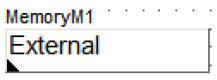
- Uaktualnienie pomocy
S-Monitoring, v. 1.0.111
- Bloki funkcyjne Read Data i Read Totals poprawnie obsługują teraz wartości ujemne z zakresu -1 do 0.
- Uaktualnienie pomocy
HTTP Client Library, v. 1.0.110
- Uaktualnienie pomocy
P-Bus Library, v. 2.0.017
- Nowy blok funkcyjny „Digital Output 11Q250” obsługujący moduły PTK1.23V02
Belimo MP-Bus Library, v. 2.7.300
- Zmiana bloku funkcyjnego Driver w celu uniknięcia przerw pomiędzy znakami
- Uaktualnienie pomocy
DALI Library, v. 2.7.300
- Uaktualnienie pomocy
DALI F26x Library, v. 2.7.300
- Nowy blok „Send RAW” pozwalający na wysłanie surowego komunikatu DALI do urządzenia DALI (2 bajty)
- Poprawki w bloku „Edit Scene Level”: wartości Online były niepoprawne dla wybranych poziomów scen
- Poprawki w bloku „Send Power”: flaga błędu na sterowniku nie jest już ustawiana gdy wybrane jest sterowanie procentowe, a wartość wynosi poniżej 1 (wartość 0 nie jest dozwolona w specyfikacji DALI, lampę należy wyłączyć komendą OFF)
- Uaktualnienie pomocy
EIB Driver Library, v. 2.7.300
- Uaktualnienie pomocy
Energy Meter Modbus, v. 2.7.300
- Uaktualnienie pomocy
Energy Meter S-Bus, v. 2.6.191
- Nowe bloki H108S i H108S.PT1000 dla nowego modułu PCD7.H108S
- Uaktualnienie pomocy
LON Network Library, v. 2.7.300
- Uaktualnienie pomocy
LONIP+FT
- Nowy blok inicjalizacji z wyjściem „Rdy” – ready, ustawianym na 1 gdy interfejs LPON jest gotowy
- Poprawki przy wielokrotnym wysyłaniu – bloczek „Poll” i „Test” uruchomione w tym samym czasie mogą spowodować ustawienie flagi Error na sterowniku
- Uaktualnienie pomocy
RoomController PCD7_L60x-1, v. 2.6.522
- Nowe funkcje: Light i Sunblind, wieloczujnikowe do wykorzystania z modułami PCD7.L62xN i PCD7.L665/5
- Nowe bloki Light 1-4 Room Dimming i Sunblind 1-4 Room
S-Fup Base, v. 2.7.300
- Uaktualnienie pomocy
S-Fup Communication, v. 2.7.300
- Uaktualnienie pomocy
S-Fup Analog Module Library, v. 2.7.300
- Uaktualnienie pomocy
DDC Library, v. 2.6.208
- Poprawki bloku „System” -> „Time Holiday”: Daty załączenia i wyłączenia mogą być takie same, jeśli czas włączenia jest wcześniejszy od czasu wyłączenia
- Poprawki bloku „Controller” -> „Master Cascade”: wartość początkowa nie była przeskalowana i mogła powodować błędny sygnał po pierwszej pętli PID
DDC Suite 2.5, v. 2.8.143
- Poprawki w bloku „Analogue Values” -> „Sensor”: limity wydajności są teraz takie same jak w BACnet
- Poprawki bloku „System” -> „Time Holiday”: Daty załączenia i wyłączenia mogą być takie same, jeśli czas włączenia jest wcześniejszy od czasu wyłączenia
- Poprawki w bloku „System” -> „System heating circuit”: maksymalny zakres to teraz 150°C